Heim >Computer-Tutorials >Browser >So ändern Sie die Statusleiste unten im UC-Browser_So ändern Sie die Statusleiste unten im UC-Browser
So ändern Sie die Statusleiste unten im UC-Browser_So ändern Sie die Statusleiste unten im UC-Browser
- WBOYWBOYWBOYWBOYWBOYWBOYWBOYWBOYWBOYWBOYWBOYWBOYWBnach vorne
- 2024-04-03 08:20:18812Durchsuche
PHP-Editor Xigua zeigt Ihnen, wie Sie die Statusleiste unten im UC-Browser ändern. UC Browser ist ein leistungsstarker mobiler Browser und der Anzeigeinhalt der unteren Statusleiste wird vom Entwickler gesteuert. Wenn Sie die untere Statusleiste von UC Browser ändern möchten, können Sie dies mit einigen einfachen Schritten tun. Als Nächstes zeigen wir Ihnen nach und nach, wie Sie die Statusleiste am unteren Rand des UC Browsers ändern, sodass Sie sie Ihren persönlichen Vorlieben entsprechend anpassen können. Lesen Sie weiter für weitere Details.
1. Öffnen Sie zuerst den UC-Browser, klicken Sie unten auf [Menü] und öffnen Sie dann [Einstellungen].
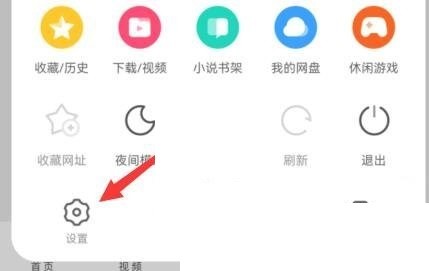
2. Suchen und öffnen Sie dann [Erweiterte Einstellungen] in den Einstellungen.
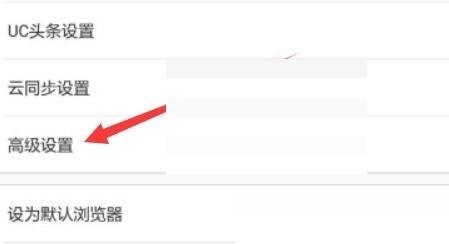
3. Klicken Sie dann oben auf [Benachrichtigungsleisten-Tools].
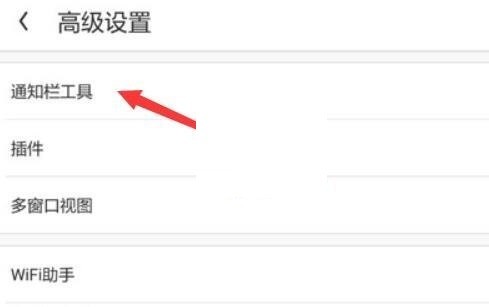
4. Nachdem Sie es endlich geöffnet haben, können Sie das Statusleisten-Tool unten ändern.
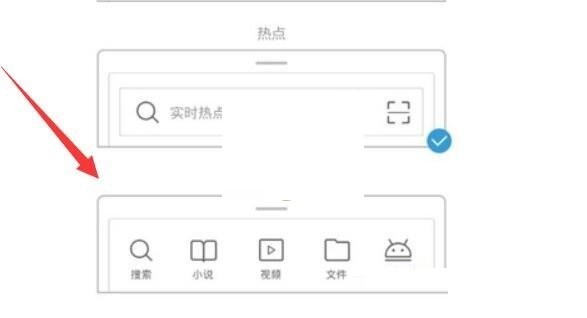
Das obige ist der detaillierte Inhalt vonSo ändern Sie die Statusleiste unten im UC-Browser_So ändern Sie die Statusleiste unten im UC-Browser. Für weitere Informationen folgen Sie bitte anderen verwandten Artikeln auf der PHP chinesischen Website!

